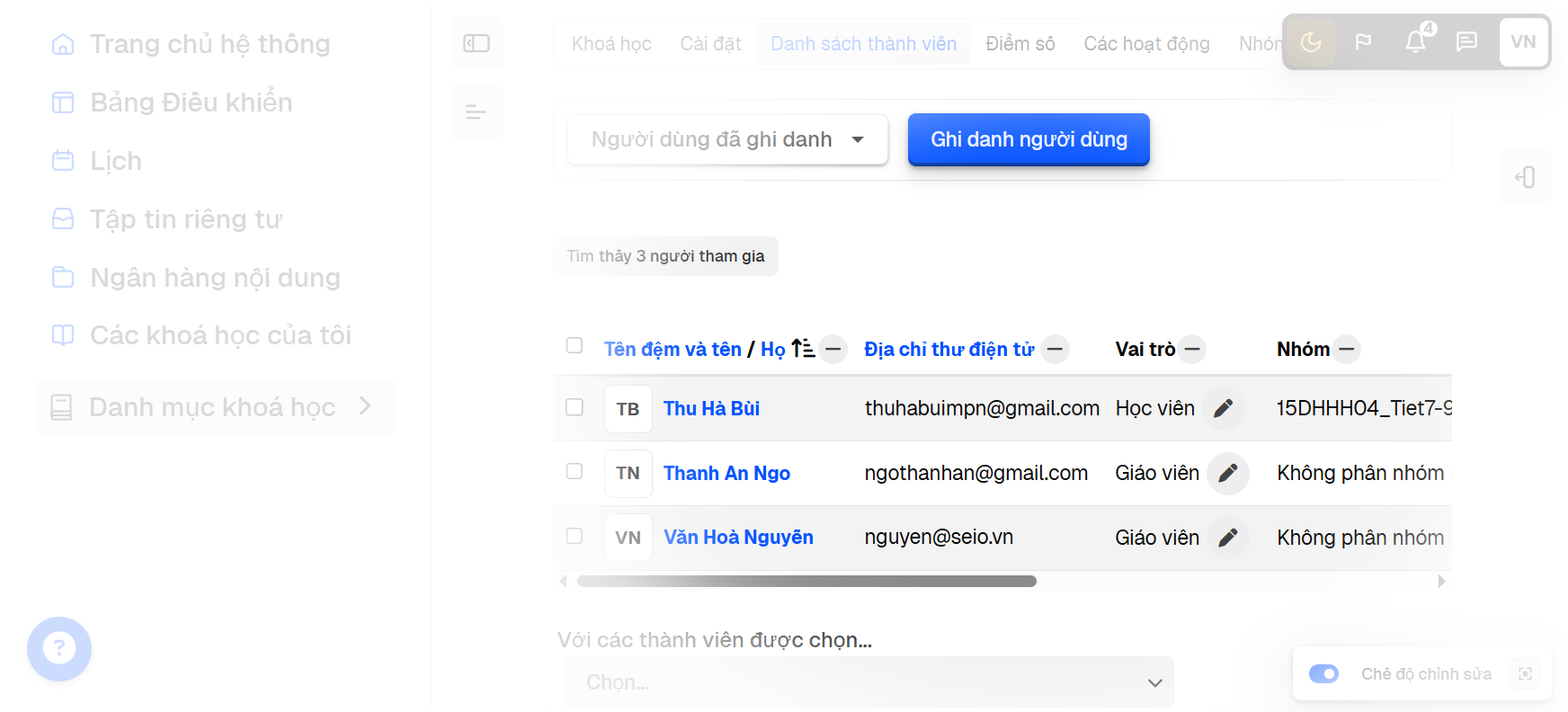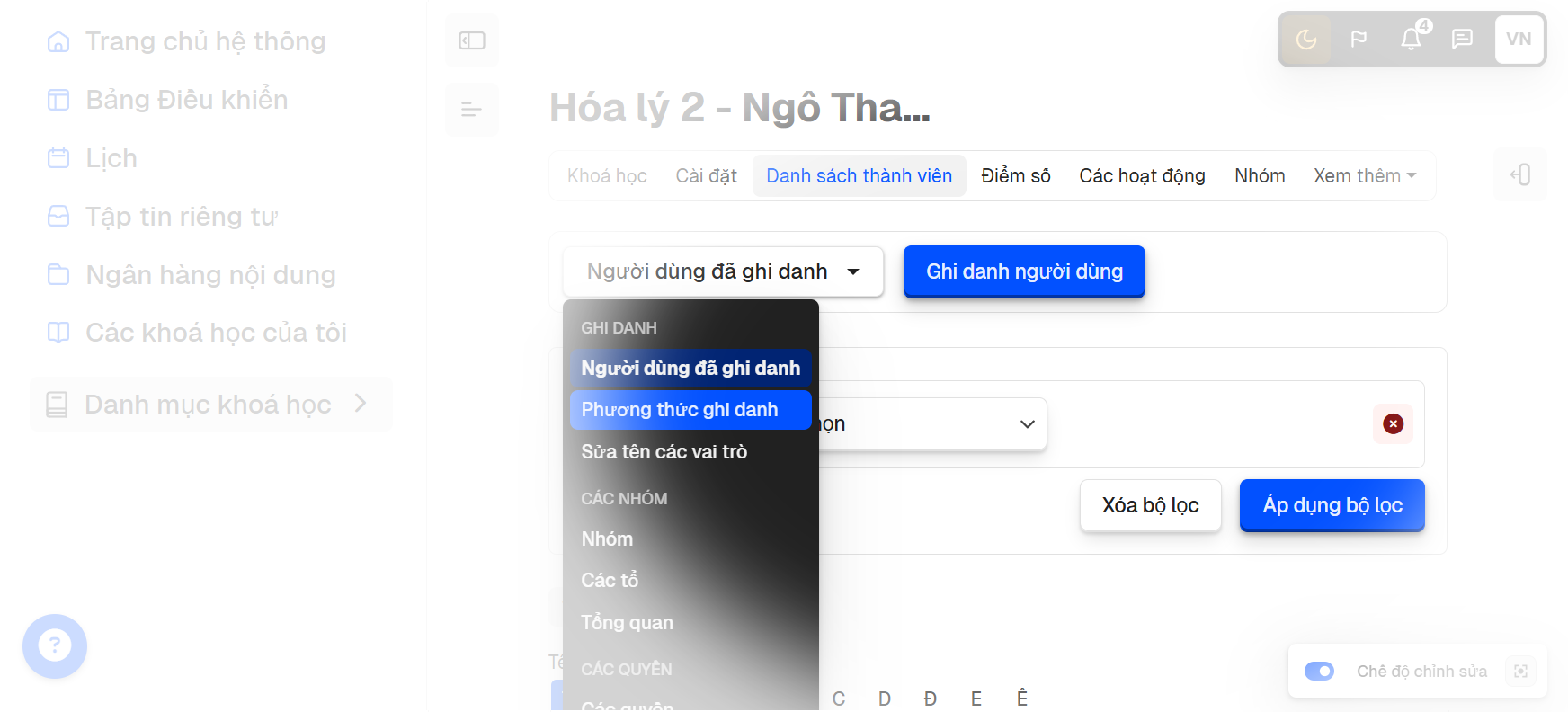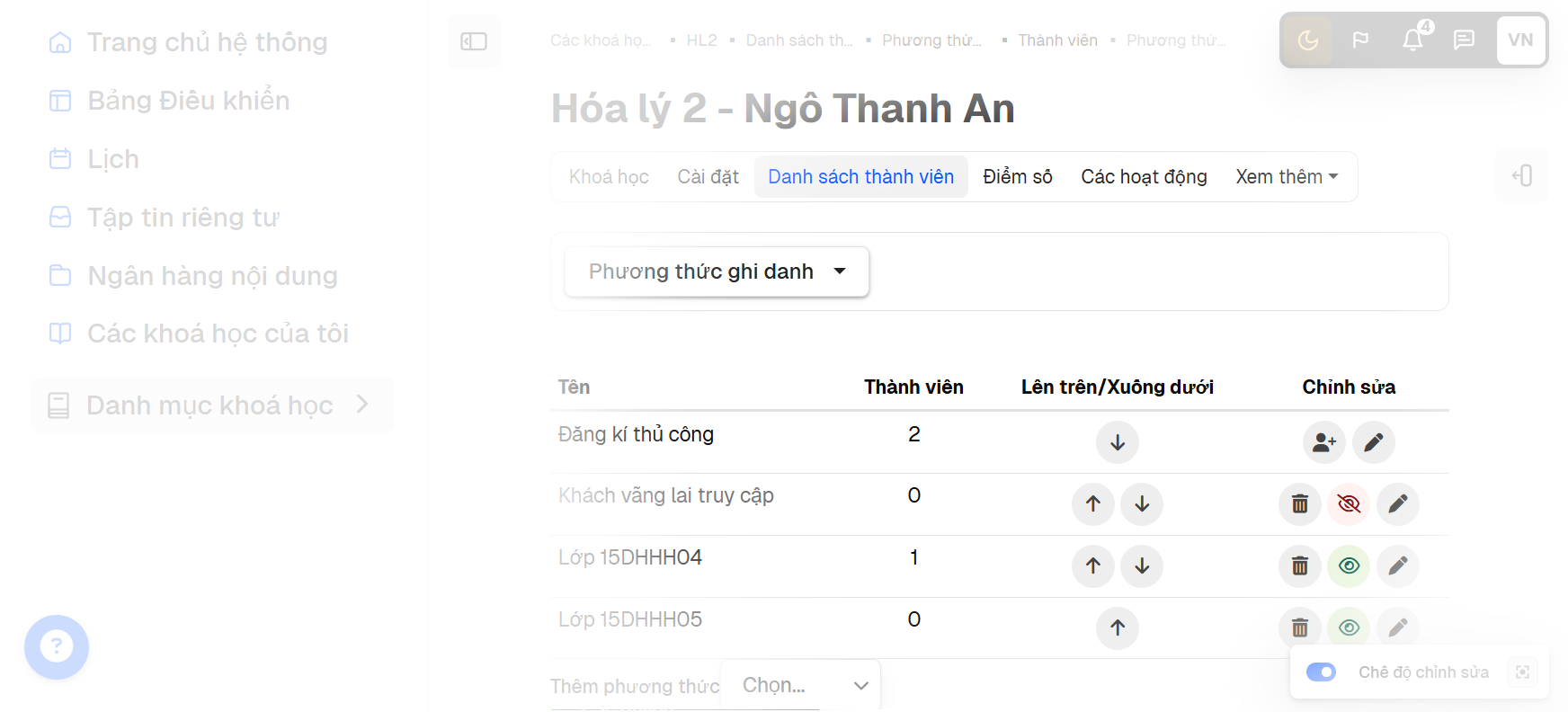Tài liệu hướng dẫn sử dụng hệ thống Elearning cho Giảng Viên & Sinh Viên
Giới thiệu
TS Huit là hệ thống quản lý học tập cho khoa công nghệ hóa học Trường Đại Học Công Thương.
Cách đơn giản nhưng rất mạnh mẽ và trực quan để quản lý học tập.
1) Đăng nhập & Đăng ký2) Tài liệu cho Giảng viên
4) Tài liệu cho Sinh viên

Tài liệu đang được chúng tôi hoàn thành đi kèm với các tính năng kỹ thuật phát hành. Hãy liên hệ nếu có bất kỳ điều gì cần biết hay thắc mắt của bạn với SEIO.
Hướng dẫn tìm nhanh: Trên trang trình duyệt hãy nhấn "Crtl+F" (Windows) or "CD+F" (OSX) tìm kiếm từ khóa cần xem hướng dẫn.
Đăng nhập hệ thống
Nhấn vào link được cung cấp hoặc từ website của khoa để đăng nhập2. Sau khi đăng nhập thành công nếu là Sinh viên có thể tìm khóa học được Giảng viên chỉ định ( với mật khẩu ) để ghi danh và có thể học.
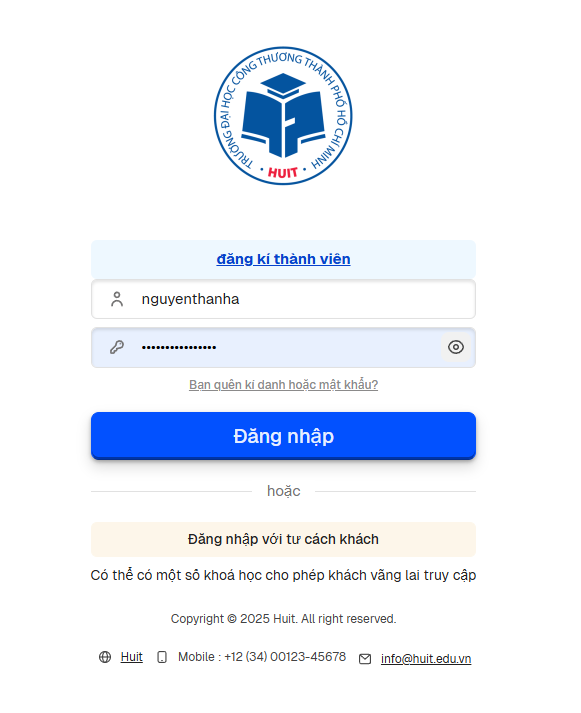
3. Nếu chưa có tài khoản vui lòng đăng ký tại đây
Đăng ký tài khoản
Nhấn vào link được cung cấp hoặc từ website của khoa để đăng ký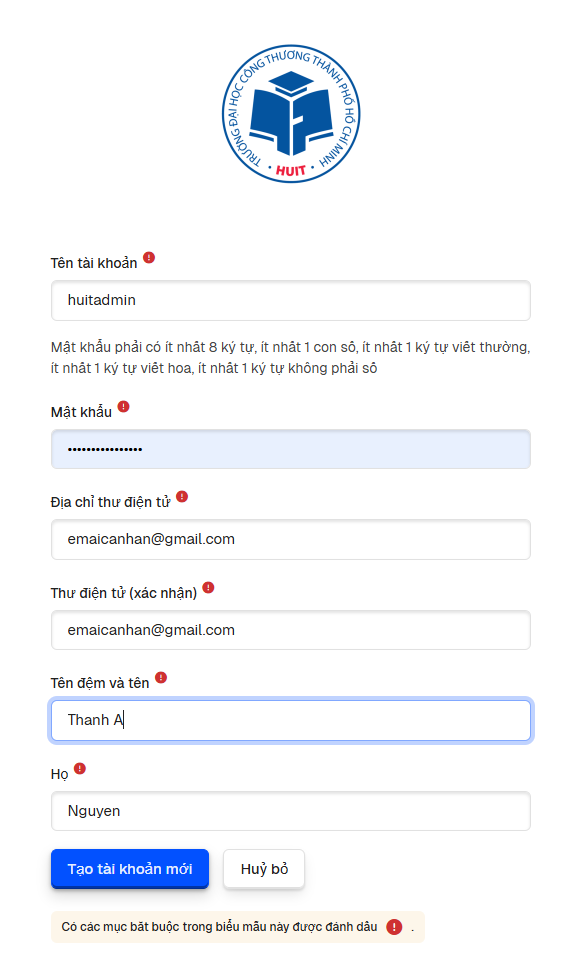
2. Sau khi đăng ký thành công hãy đăng nhập vào email để nhấp vào liên kết hệ thống gửi và kích hoạt tài khoản.
3. Trường hợp gặp lỗi vui lòng kiểm tra kỹ thông tin được thông báo và làm lại. Nếu không nhận được email hãy kiểm tra trong thư mục spam hoặc liên hệ để được kích hoạt
Quản lý khóa học
Nhấn vào tên khóa học từ Dashboard hoặc My courses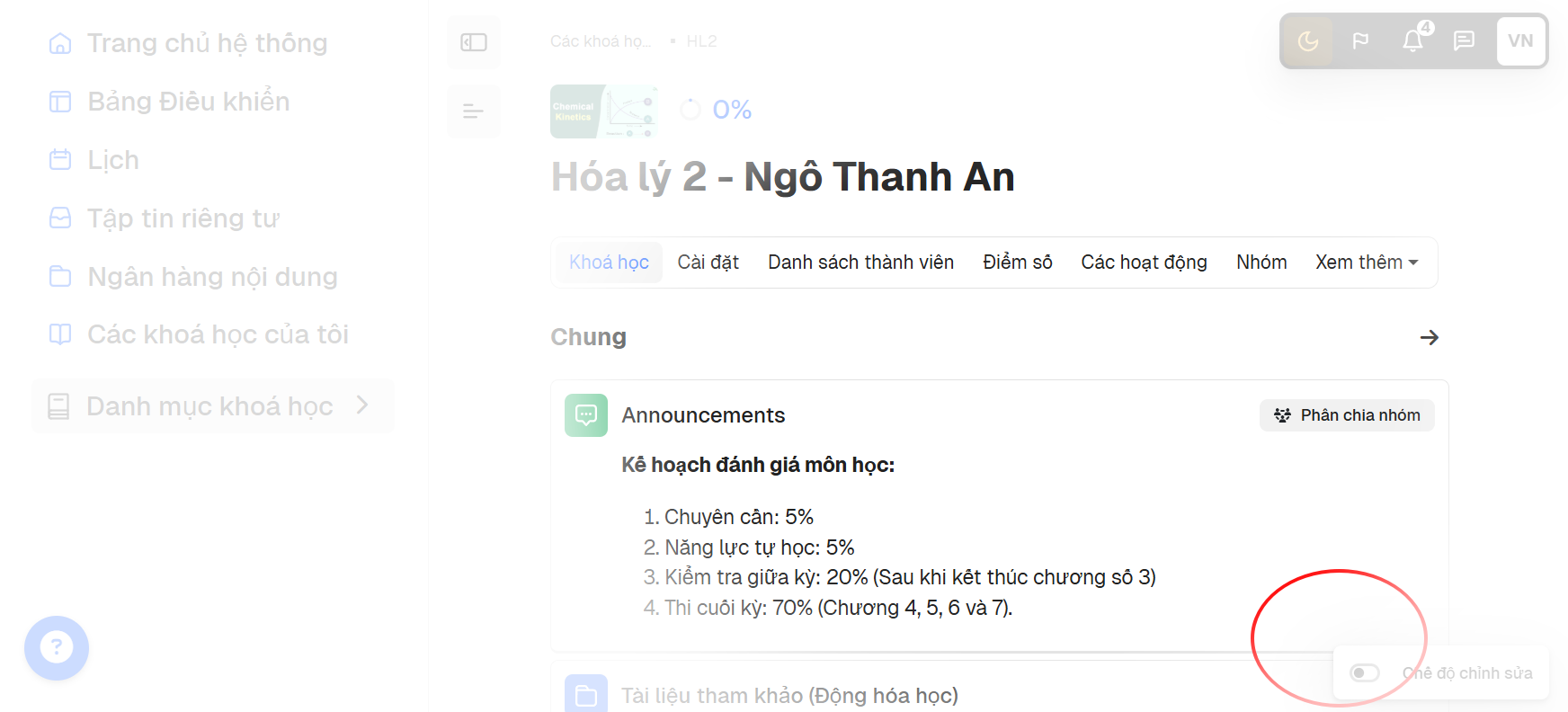
2. Sau khi bật, có thể thêm hoạt động (Activities) thêm các bài tập, đề thi, diển đàn, tài nguyên.
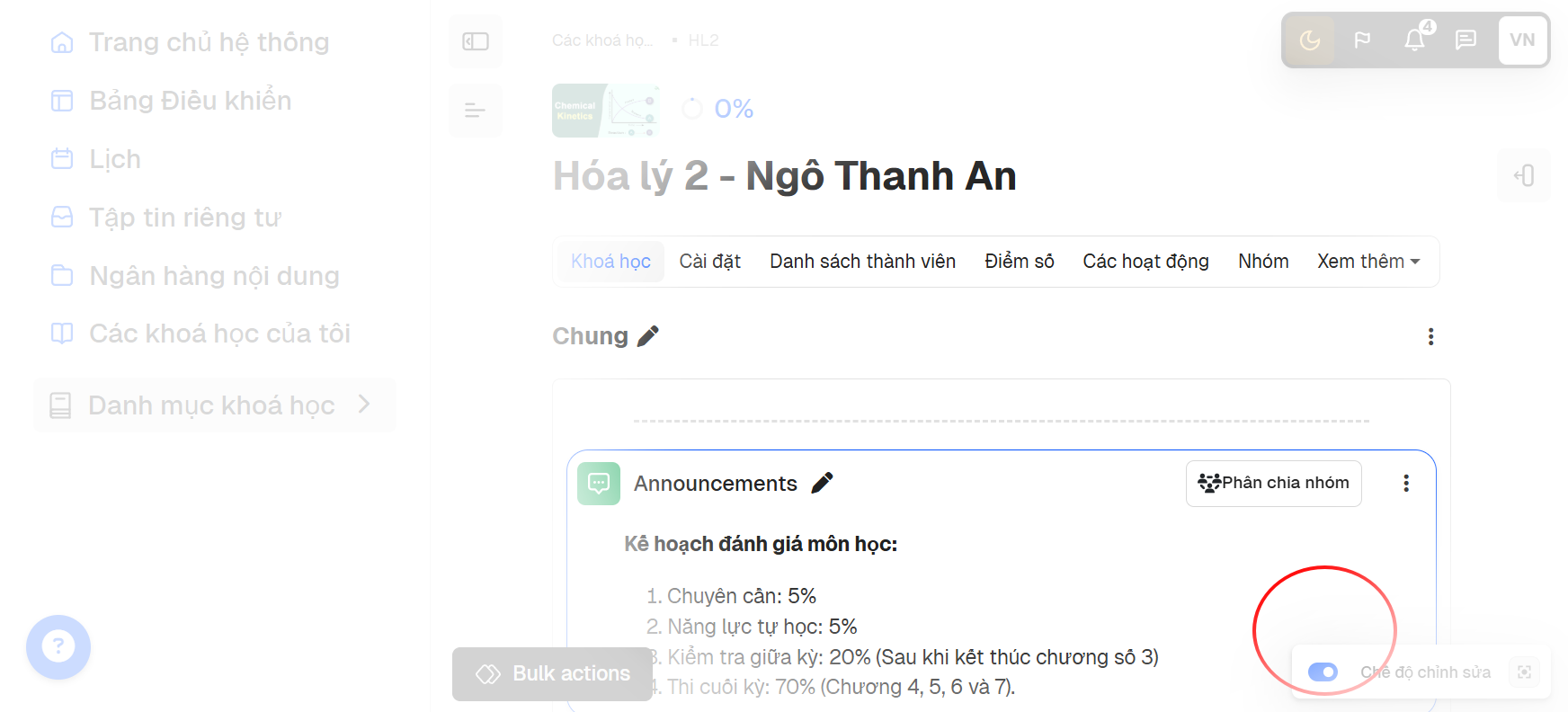
Thêm nội dung cho khóa học
Nhấn vào tab Các hoạt động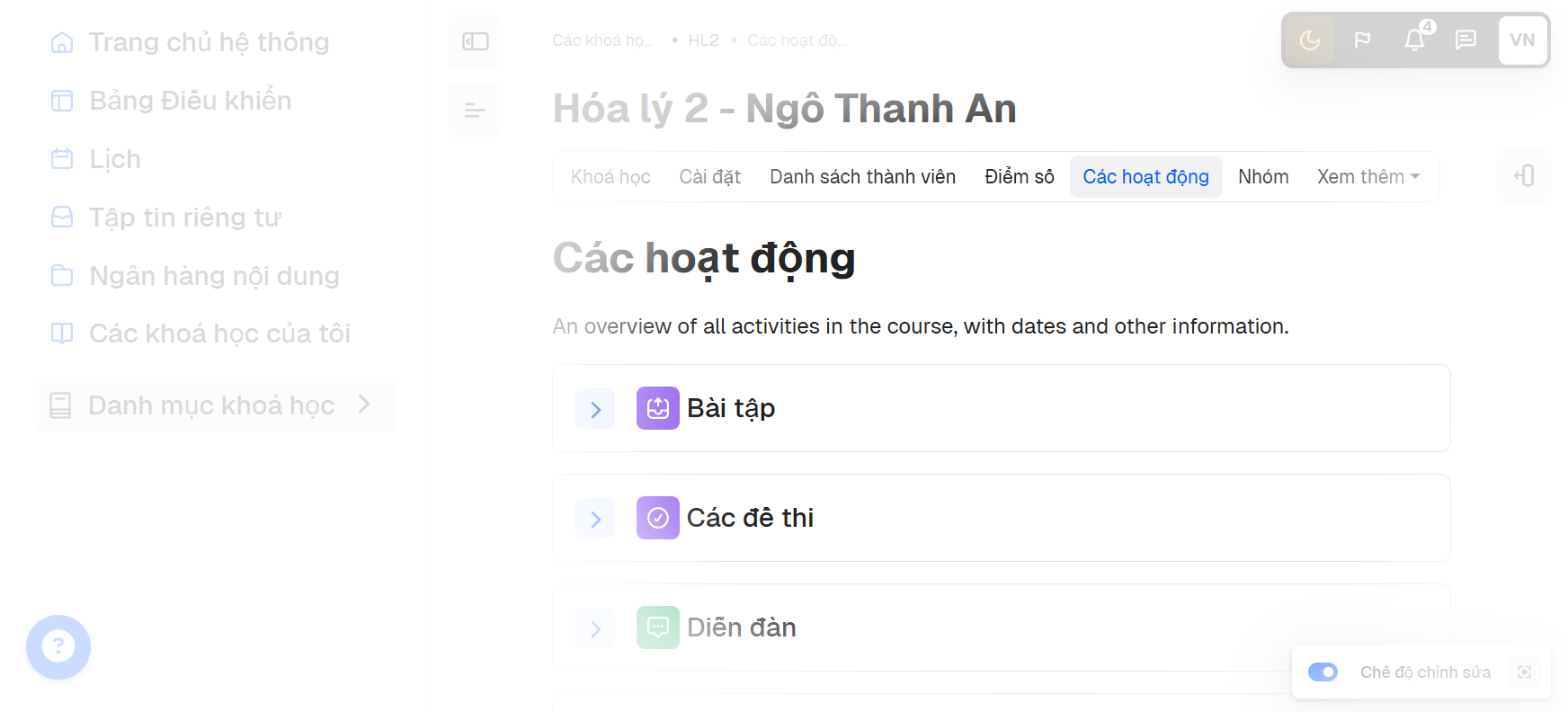
1. Thêm tài nguyên

2. Thêm hoạt động
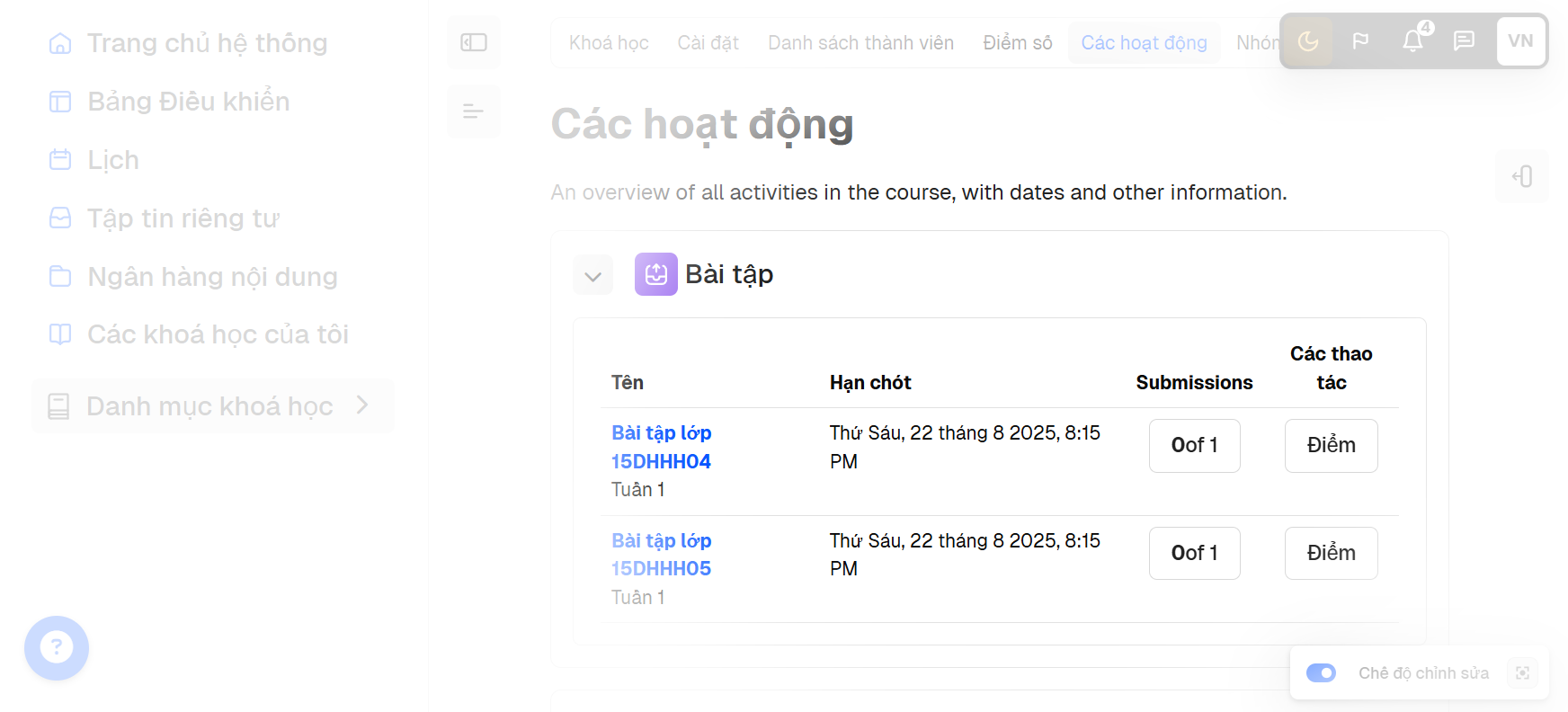
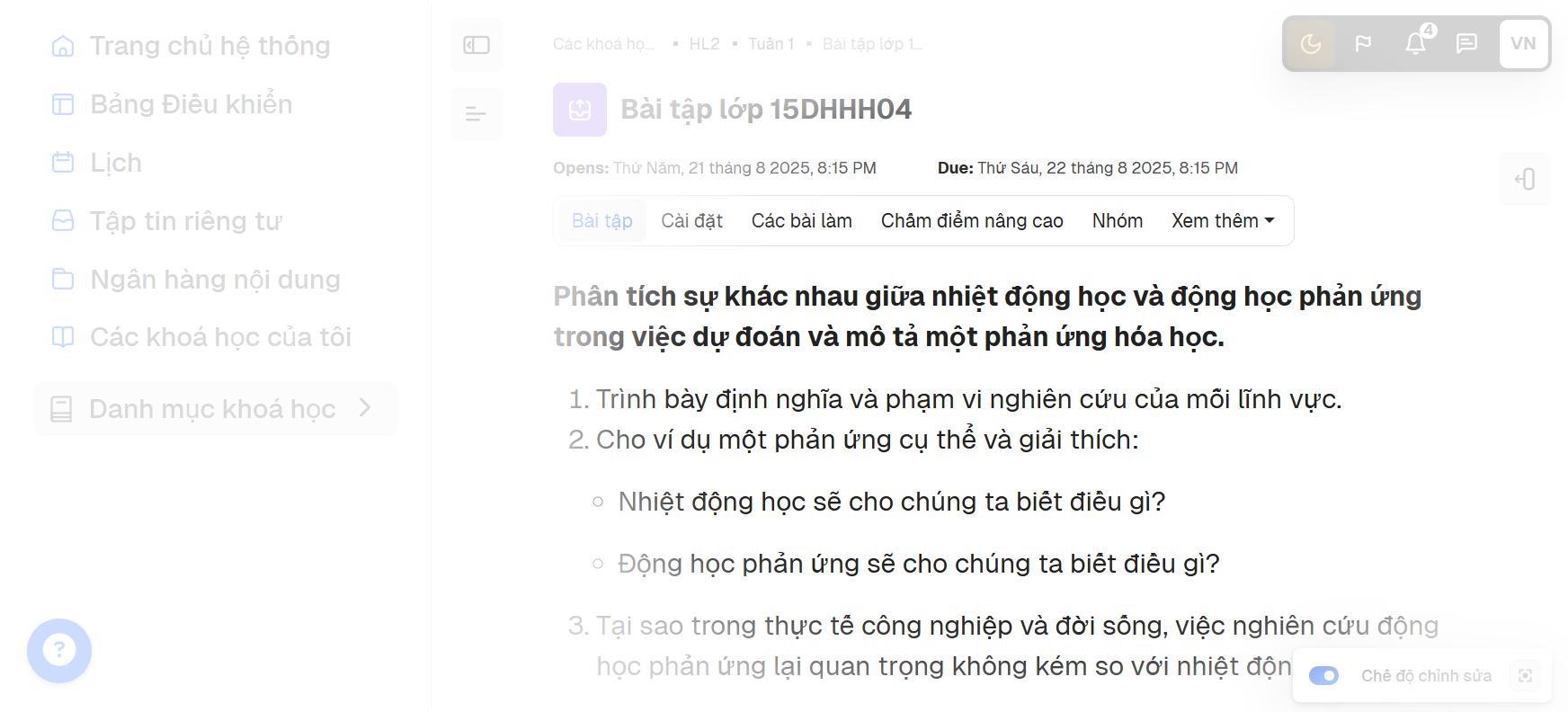
Import câu hỏi bằng file Word
Soạn Word theo template và Import câu hỏi vào ngân hàng câu hỏi Moodle — hỗ trợ cả ảnh và công thức toán họcNếu sử dụng template Word từ Moodle2Word.net, hộ sẽ có sẵn cấu trúc đúng và property moodleLanguage tự động.
2. Import vào Moodle
Lưu ý khi dùng
Quản lý sinh viên